Les PDF sont omniprésents dans la vie professionnelle et personnelle. Cependant, il est souvent négligé que ces documents doivent être rendus accessibles, en particulier pour les personnes souffrant de déficiences visuelles. Le processus de vérification et de correction de l'accessibilité dans Adobe Acrobat est simple. Dans ce guide, vous apprendrez comment rendre les documents PDF accessibles en quelques clics.
Principales conclusions
- La vérification de l'accessibilité des documents PDF est essentielle pour garantir que tout le monde puisse utiliser le document.
- Adobe Acrobat propose divers outils pour vérifier et corriger l'accessibilité.
- L'ajout de texte alternatif aux images est important pour la lisibilité par des logiciels pour les personnes souffrant de déficiences visuelles.
Guide étape par étape
Pour commencer la vérification de l'accessibilité, ouvrez votre document PDF dans Adobe Acrobat. Vous pouvez accéder à la fonction de vérification de l'accessibilité de différentes manières. Une possibilité est via le menu "Tous les outils" dans le nouveau design d'Acrobat. Cliquez sur le symbole correspondant.
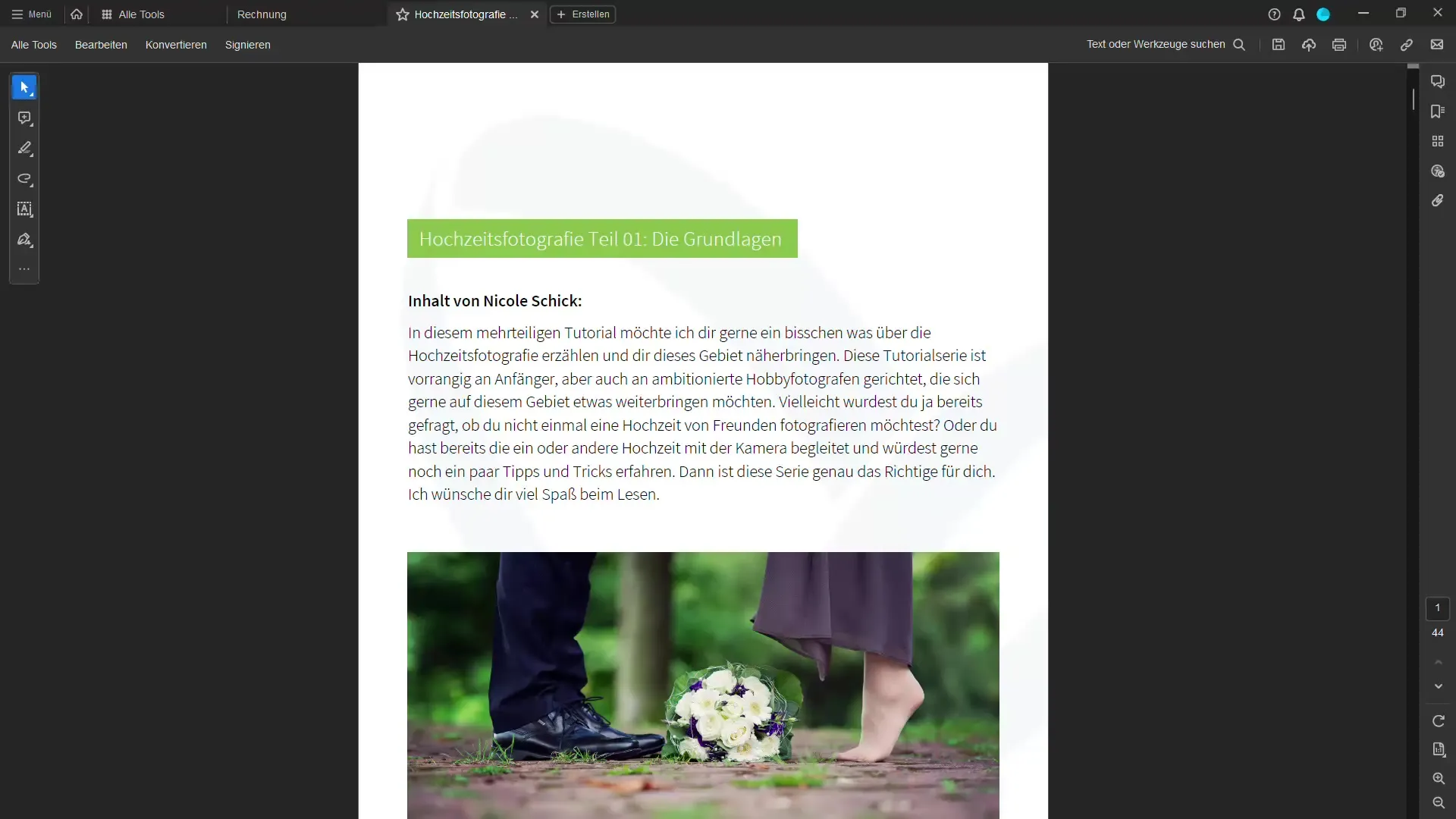
Faites défiler vers le bas jusqu'à ce que vous voyiez l'option "Préparer l'accessibilité". Cliquez dessus pour démarrer la vérification de l'accessibilité.
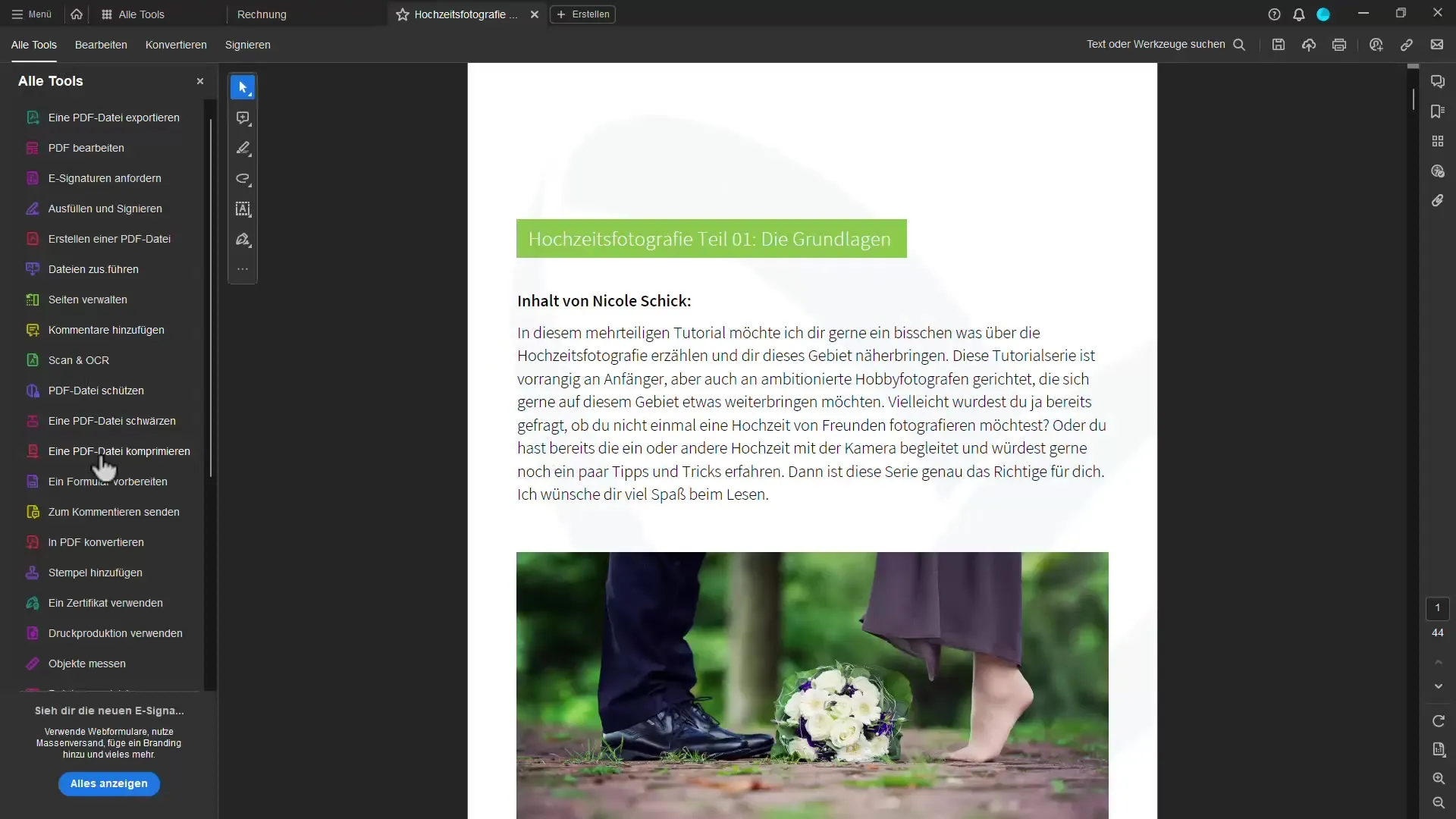
Une autre possibilité est d'utiliser la fonction de recherche dans la barre d'outils supérieure. Tapez "Vérification de l'accessibilité" dans le champ de recherche et sélectionnez l'option correspondante.
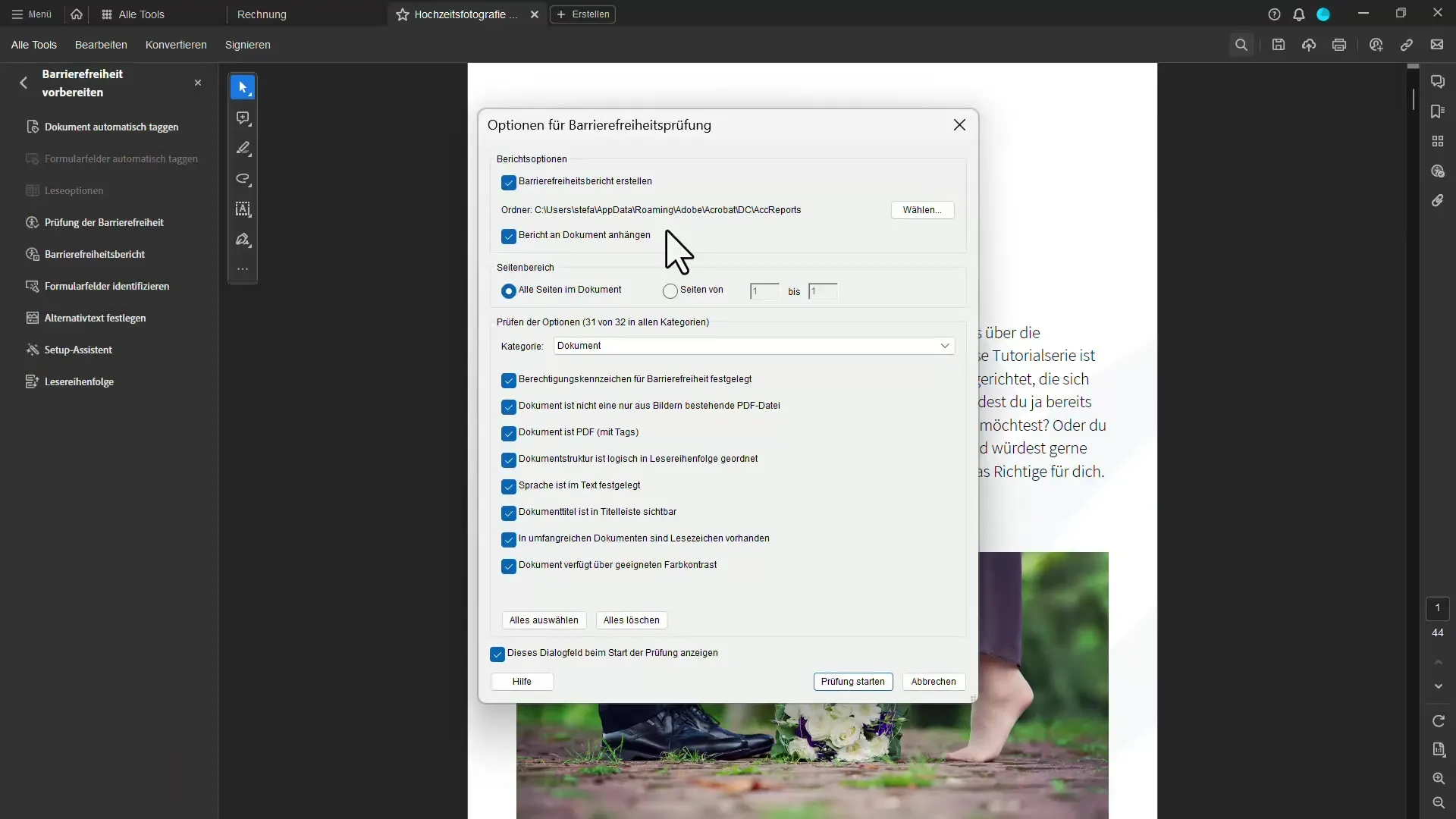
Une nouvelle fenêtre s'ouvre où vous pouvez sélectionner les différentes options de vérification. Par défaut, vous pouvez sélectionner toutes les options de vérification. Cliquez sur "Vérifier" pour démarrer le processus.
La vérification est en cours et les résultats vous seront présentés dans un rapport. Vous aurez la possibilité de choisir si vous souhaitez attacher ou remplacer le nouveau rapport. Ce nouveau rapport vous donnera un aperçu de tous les problèmes identifiés.
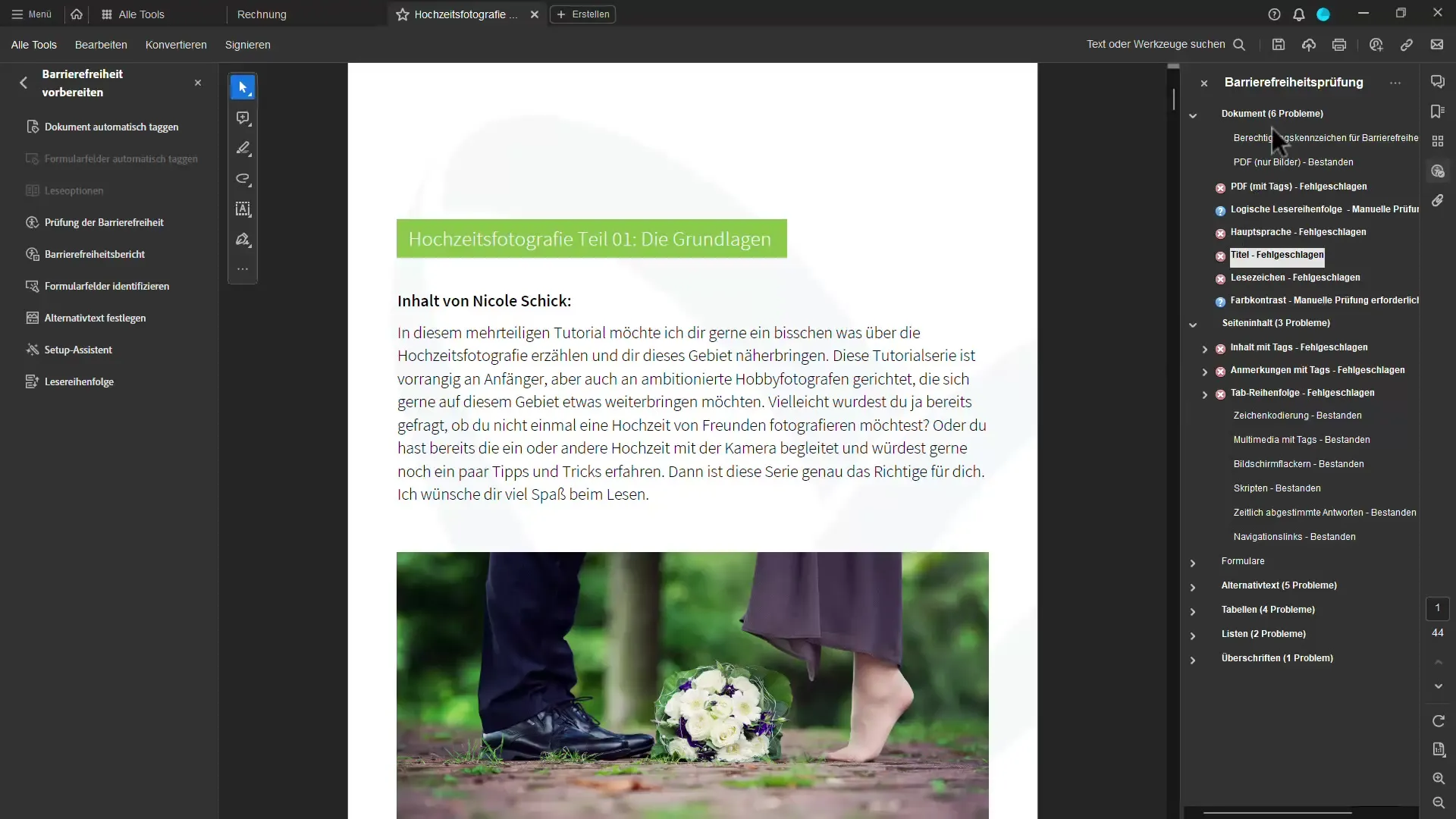
Si lors de la vérification vous identifiez des problèmes, comme un texte manquant ou une langue principale manquante, il est très simple de les corriger. Cliquez avec le bouton droit sur le problème concerné et choisissez "Corriger".
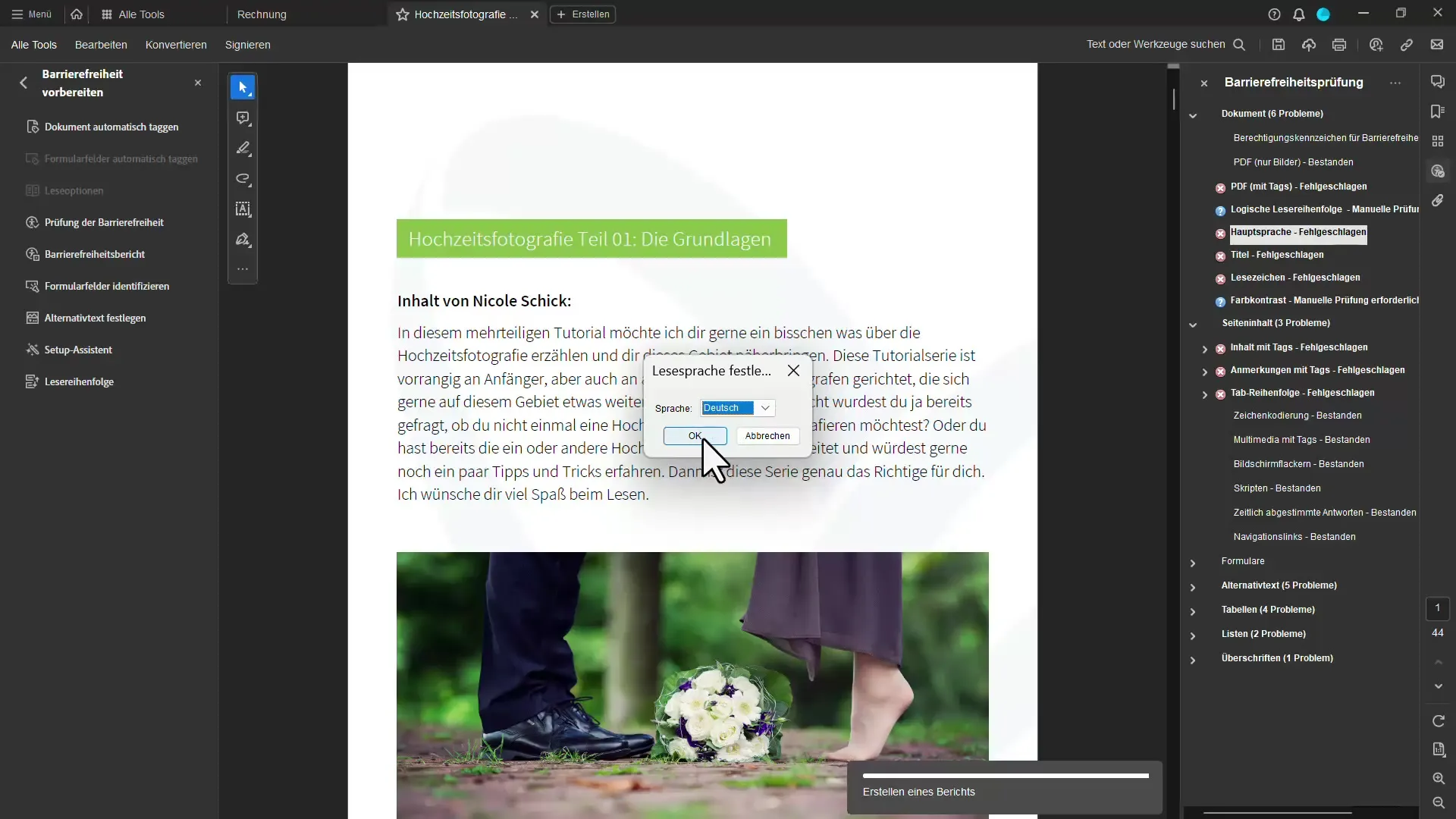
Saisissez la langue souhaitée, par exemple "Allemand", et la correction sera effectuée immédiatement.
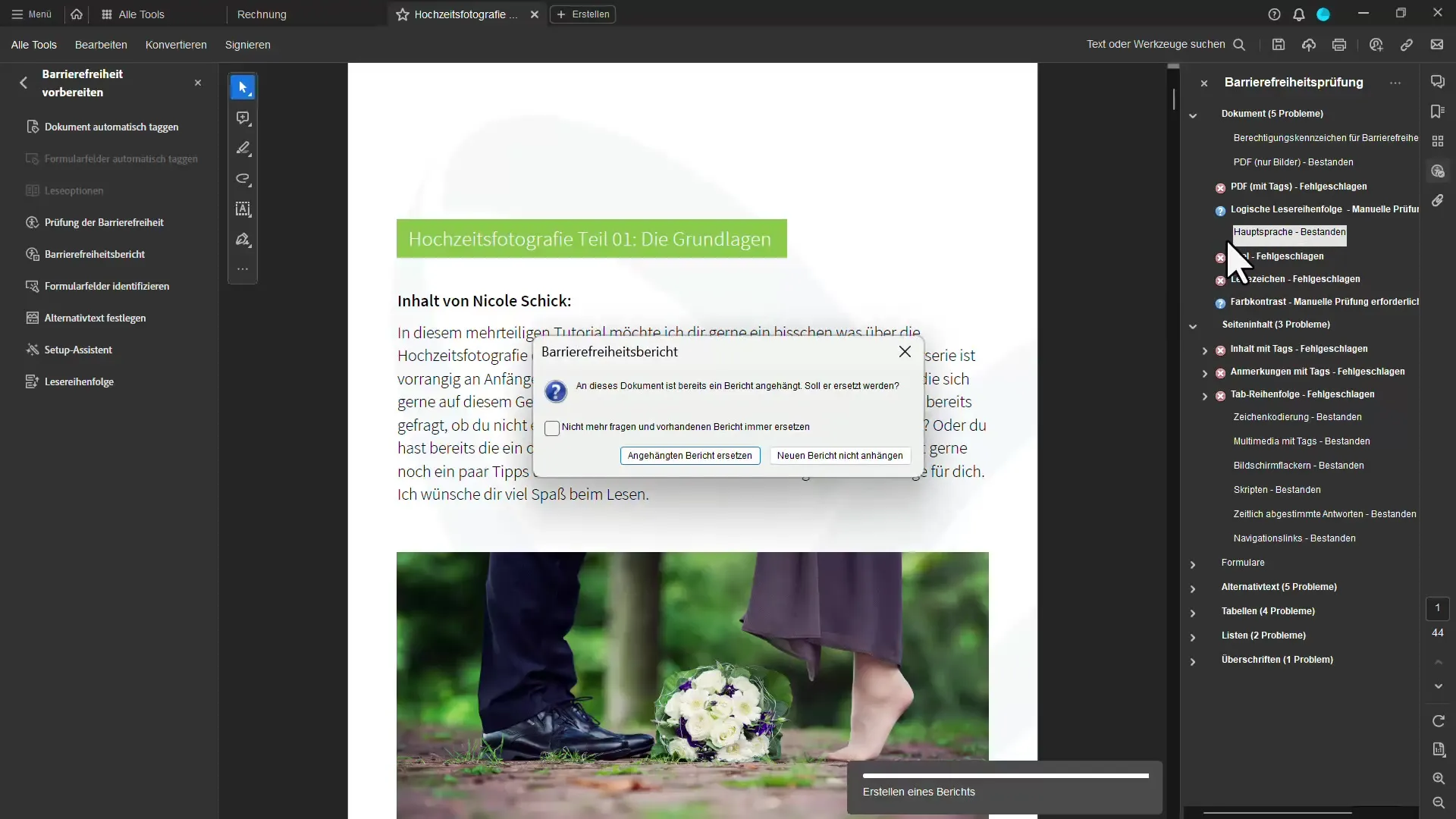
Un nouveau document est attaché, et vous pouvez maintenant décider si vous souhaitez afficher le rapport complet. Celui-ci vous donnera un aperçu complet de tous les problèmes et de leurs solutions possibles. En cliquant sur des erreurs telles qu'un titre manquant, vous aurez également accès à des liens supplémentaires pour plus d'informations.
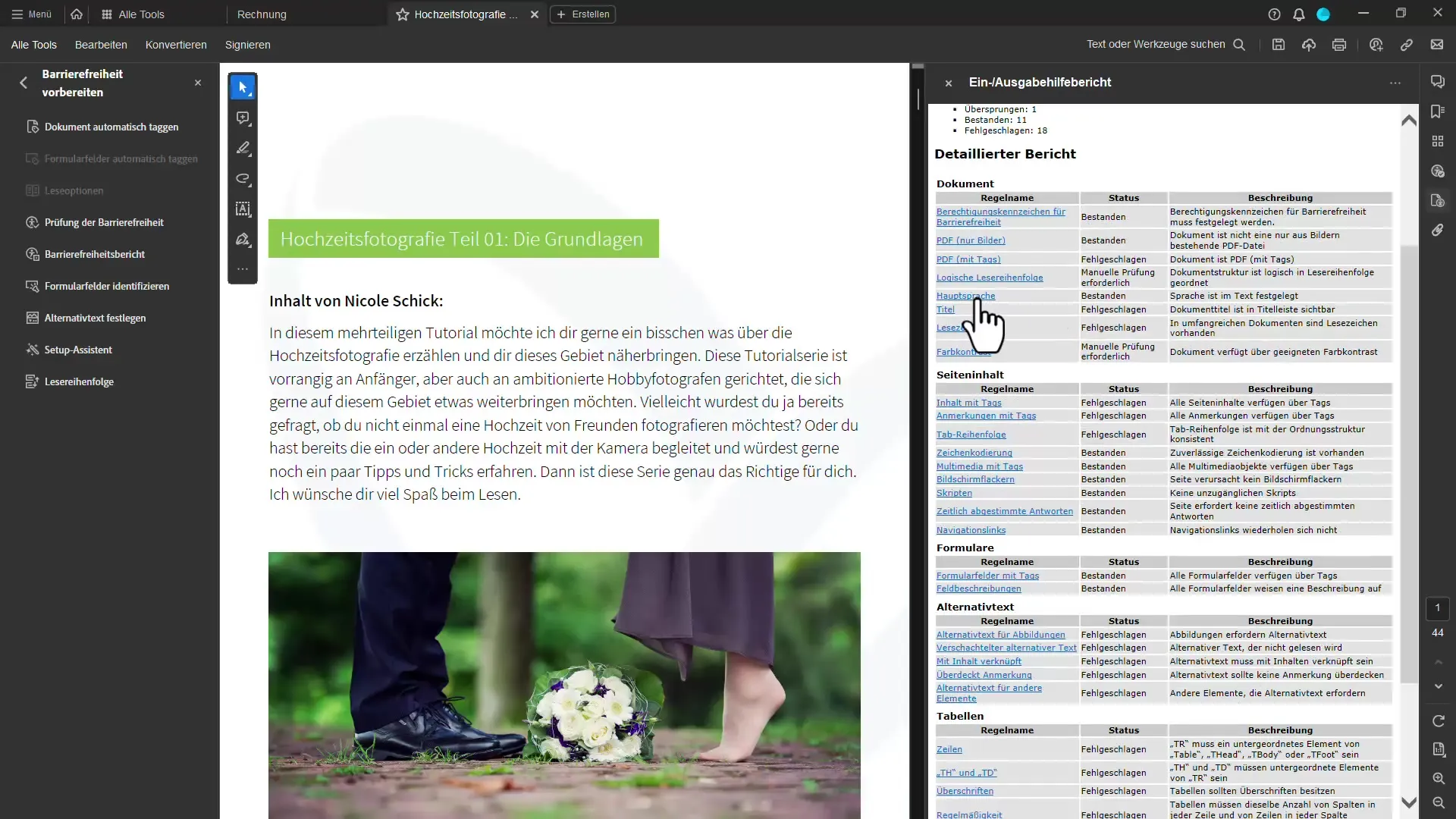
De plus, vous pouvez ajuster l'ordre de lecture du document. Cela est particulièrement utile pour déterminer comment le texte sera lu à voix haute. Marquez les zones appartenant à un paragraphe de texte normal ou à un titre.
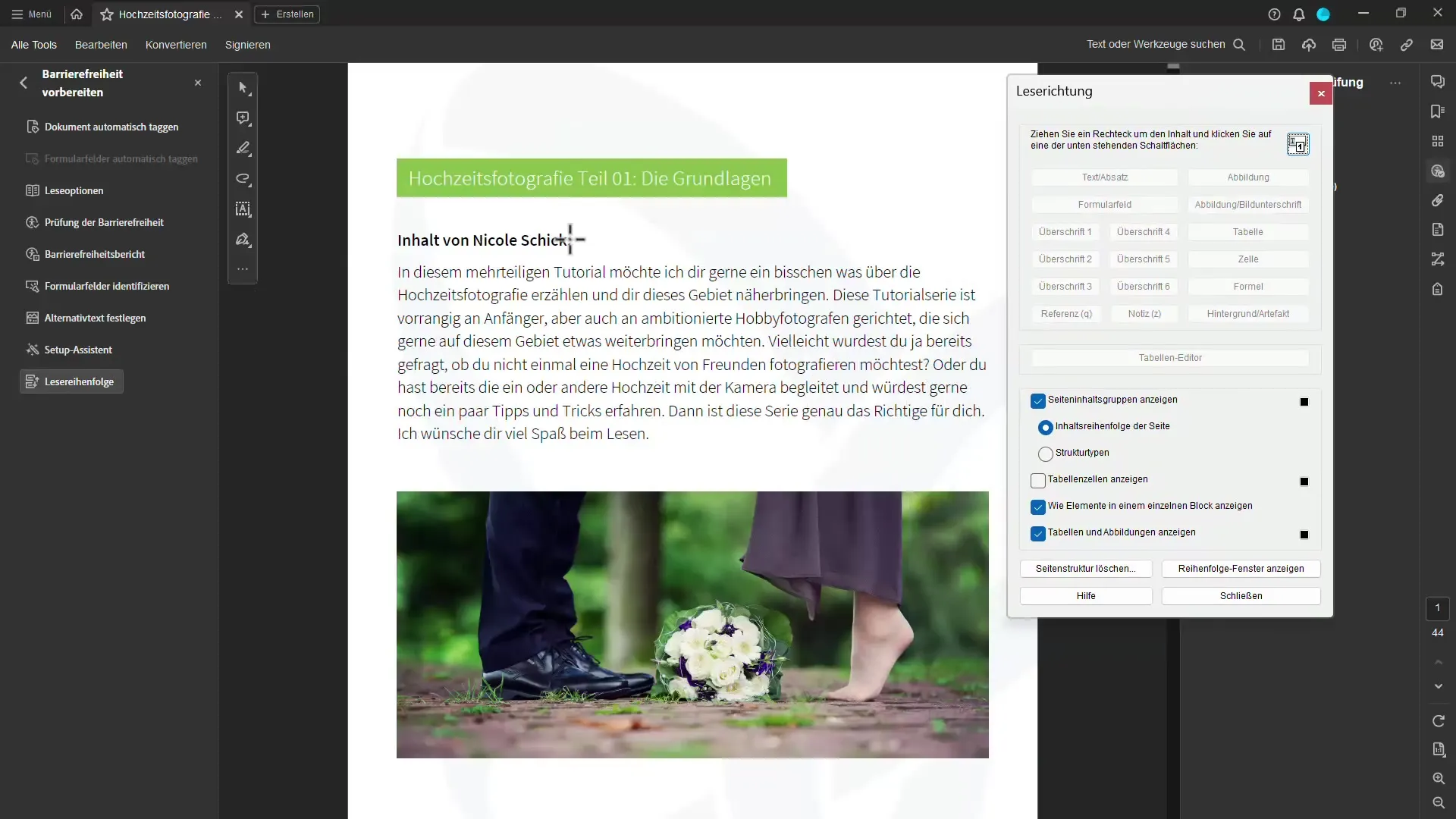
Pour ajouter du texte alternatif aux images, sélectionnez d'abord l'image. Cliquez ensuite avec le bouton droit et choisissez "Modifier le texte alternatif". Entrez une description, par exemple "Chaussures et bouquet de mariée", afin que le logiciel lisant le document puisse transmettre correctement les informations.
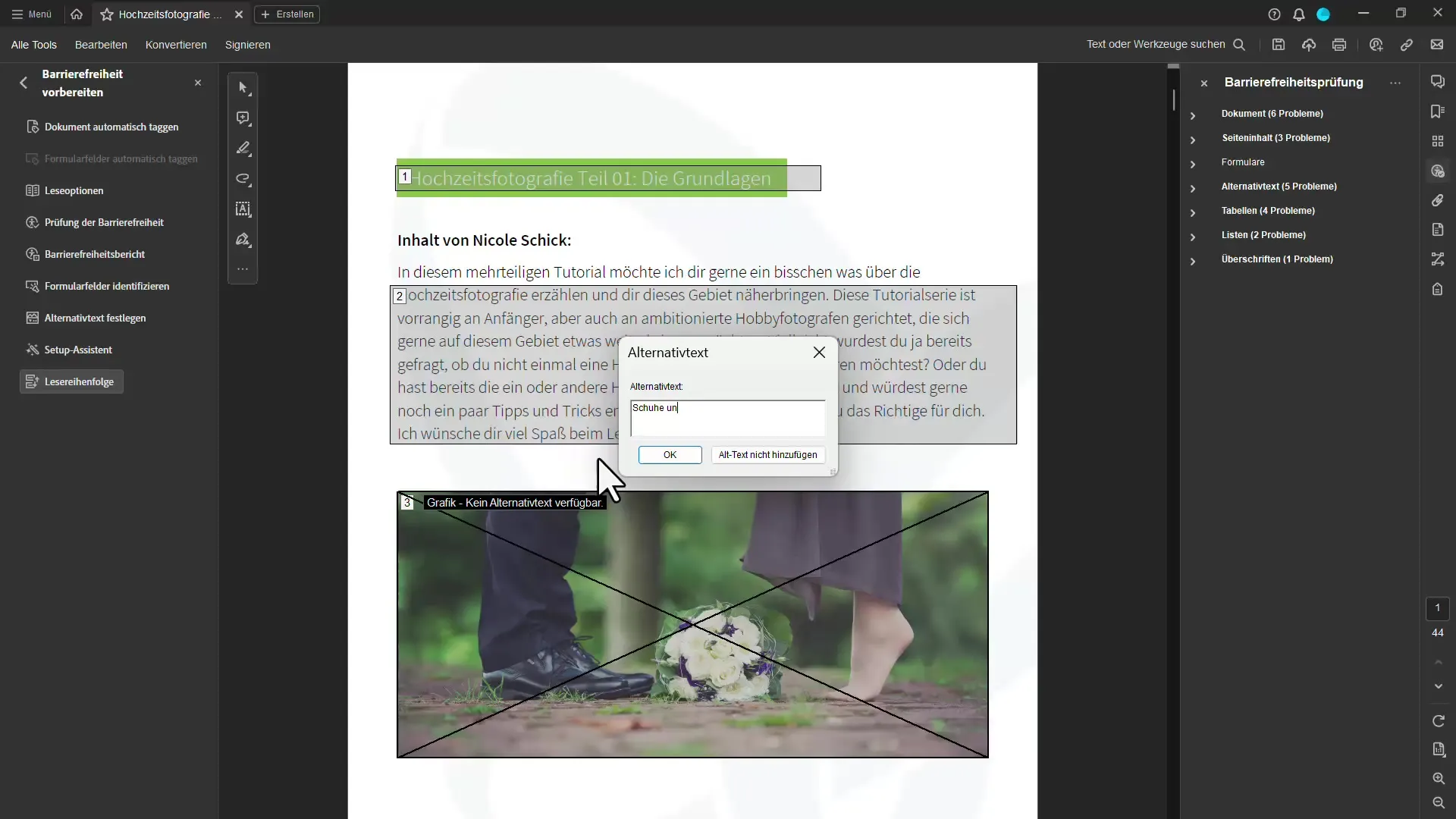
Avec ces simples étapes, vous gérez l'accessibilité de vos PDF et vous vous assurez qu'ils sont accessibles à tous.
Résumé
La création de PDF accessibles dans Adobe Acrobat est réalisable si vous suivez les bonnes étapes. La vérification et la correction sont rapidement effectuées avec les outils intégrés. Veillez à ajouter du texte alternatif pour que même les personnes ayant une déficience visuelle aient accès au contenu.
Questions fréquemment posées
Qu'est-ce que l'accessibilité dans les PDF?L'accessibilité dans les PDF signifie que le document est conçu de manière à pouvoir être utilisé par des personnes handicapées, en particulier celles ayant des problèmes de vision.
Comment puis-je vérifier l'accessibilité de mon document PDF?Utilisez la fonction "Vérifier l'accessibilité" dans Adobe Acrobat et sélectionnez les options souhaitées.
Que faire si mes documents PDF ne sont pas accessibles?Utilisez les fonctionnalités de correction dans Adobe Acrobat et ajoutez des textes alternatifs aux images pour améliorer l'accessibilité.
L'accessibilité pourrait-elle améliorer la lisibilité pour tous?Oui, une conception accessible améliore souvent l'expérience utilisateur en rendant le document plus clair et mieux structuré.
Quelles options spéciales Adobe Acrobat propose-t-il pour améliorer l'accessibilité?Adobe Acrobat propose des fonctions de vérification, de correction des erreurs et d'ajout de textes alternatifs pour les images.

